苹果手机投屏到电脑上如何操作
iphone怎么投屏到电脑?苹果手机投屏到电脑图文教程

iphone怎么投屏到电脑?苹果⼿机投屏到电脑图⽂教程 随着iPhone的更新换代,使⽤iPhone的⽤户朋友越来越多,但是许多⽤户朋友都还不知道iphone怎么投屏到电脑上,作为ios 系统的⿊科技,还不知道的⽤户朋友马上点击查看iphone投屏到电脑详细教程来掌握这门iPhone⼿机的核⼼⿊科技使⽤⽅法吧。
Windows操作系统投屏⽅法: 注意:只要是Windows操作系统,不论Windows 7还是Windows 10,不论品牌机还是组装机,台式机笔记本,联想,惠普,戴尔,华硕等等都适⽤! ⽅法1:⽆需越狱 投屏原理: 免越狱投影和录制iPhone屏幕的⽅法其实是⽤到苹果⾃带的功能,叫做AirPlay。
AirPlay的主要功能就是将iPhone的内容投影到其它的设备上播放,⼤家如果平常嫌⼿机屏幕太⼩,看⽚不够刺激的话,也可以使⽤此功能,将影⽚投放在电脑显⽰屏上播放哦,那感觉完全不⼀样。
除了看⽚和看图外,玩游戏的时候使⽤AirPlay会更刺激,iPhone就可以变⾝为游戏⼿柄了。
对商务⼈⼠来说,利⽤AirPlay做产品演⽰也是个很好的选择哦,另外,这个软件还有录制⼿机屏幕的功能,你就说棒不棒! AirPlay的⼯作原理是当你的iPhone或IPAD与⽀持AirPlay技术的硬件(如:Apple TV)处在同⼀个WIFI的情况下,iPhone或IPAD就会触发AirPlay功能。
我们可以通过在电脑上安装⽀持AirPlay的软件来间接实现这个功能! - 1.在电脑上下载安装AirPlayer软件,直接打开就可以,选择您的IOS系统。
- 2.选择完系统后,您的iPhone控制中⼼就会出现"AirPlay"的标志。
点击“AirPlay”,在跳出的界⾯中选择电脑标志的"itools",再将镜像开关打开。
- 3.这时你电脑上⾯的AirPlayer软件就显⽰您⼿机的界⾯了。
苹果手机屏幕怎么投屏电脑
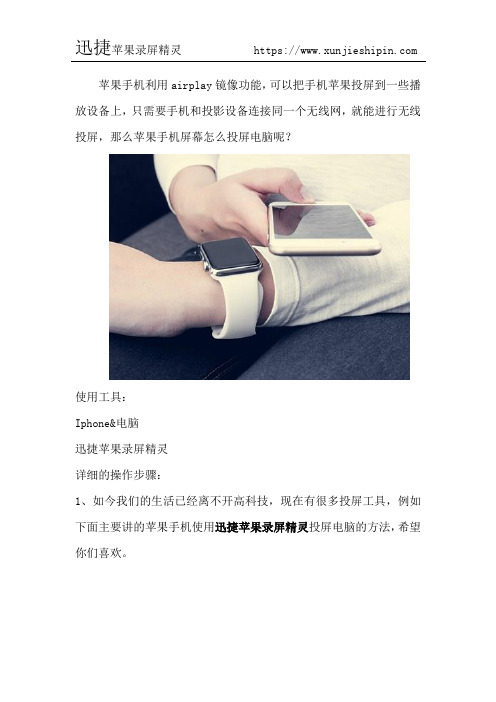
苹果手机利用airplay镜像功能,可以把手机苹果投屏到一些播放设备上,只需要手机和投影设备连接同一个无线网,就能进行无线投屏,那么苹果手机屏幕怎么投屏电脑呢?
使用工具:
Iphone&电脑
迅捷苹果录屏精灵
详细的操作步骤:
1、如今我们的生活已经离不开高科技,现在有很多投屏工具,例如下面主要讲的苹果手机使用迅捷苹果录屏精灵投屏电脑的方法,希望你们喜欢。
2、我们要将手机和电脑连接到同一个局域网,这是投屏过程很重要的一点,想要保证投屏的速度和质量,网速也要保持正常;
3、在电脑上运行专业的投屏工具,根据安装向导一步一步操作就可以了,手机端在投屏的时候只需要在动动手指就可以了。
如图所示;
4、然后打开手机设置——控制中心——AirPlay,利用iPhone的镜像投屏功能,连接到电脑,勾选出现的与电脑安装的同款投屏工具即可完成镜像连接;
5、之后镜像连接成功之后,就可以在电脑显示器上看到手机界面了,直接同步到电脑端,手机照片、视频等手机全部内容画面都可以出现在电脑上与他人一起分享。
6、以上苹果手机投屏电脑的步骤,只适用于iPhone手机,不支持安卓手机。
看完文章以上苹果手机屏幕怎么投屏电脑的操作方法,是不是了解到苹果手机投屏的方法,非常实用的投屏方式,不仅可以投屏还可以录屏哦!。
苹果手机如何投屏电脑 苹果手机屏幕镜像
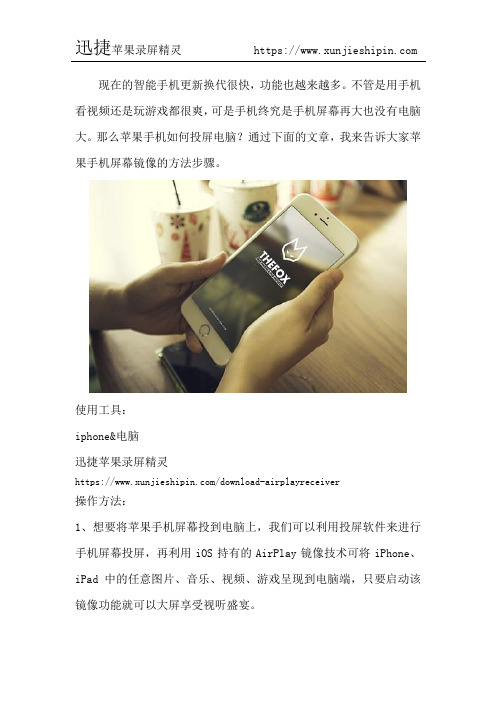
现在的智能手机更新换代很快,功能也越来越多。
不管是用手机看视频还是玩游戏都很爽,可是手机终究是手机屏幕再大也没有电脑大。
那么苹果手机如何投屏电脑?通过下面的文章,我来告诉大家苹果手机屏幕镜像的方法步骤。
使用工具:
iphone&电脑
迅捷苹果录屏精灵
https:///download-airplayreceiver
操作方法:
1、想要将苹果手机屏幕投到电脑上,我们可以利用投屏软件来进行手机屏幕投屏,再利用iOS持有的AirPlay镜像技术可将iPhone、iPad中的任意图片、音乐、视频、游戏呈现到电脑端,只要启动该镜像功能就可以大屏享受视听盛宴。
2、首先打开在电脑上的迅捷苹果录屏精灵,再打开iPhone手机的菜单栏点击屏幕镜像点击设备连接,成功后会显示“√”这个时候就代表电脑就可以手机连接成功。
3、连接成功后手机显示什么电脑就会显示什么,比如用手机返回主屏幕电脑也会显示手机主屏幕。
4、连接成功后手机打开什么电脑就会显示打开什么,我用手机打开桌面上的邮件电脑上也同步显示了打开桌面上的邮件。
5、如果不想要投屏了,就叉掉电脑上的投屏界面或者点开苹果手机上的菜单栏点击链接的设备进去点击停止镜像,就可以结束手机投屏。
以上就是苹果手机如何投屏电脑的操作过程。
有需要把手机屏幕投屏到电脑上的苹果用户可以照着上面的方法步骤来进行实践演练看看投屏的效果如何。
iPhone手机怎么投屏到电脑 airplay在哪里设置

其实想要小屏转大屏,方法很简单,简单几步就可以操作,下面简单几步教大家苹果手机怎么投屏电脑。
使用工具:
Iphone&电脑
迅捷苹果录屏精灵
https:///download-airplayreceiver
操作方法:
1、如果想要把手机本地的照片或视频投屏到电脑上,可以先通过屏幕镜像,原来叫Airplay,然后在电脑上下载安装迅捷苹果录屏精灵,让手机和电视同屏显示。
2、操作起来很简单,以iOS11为例,上滑屏幕,点击屏幕镜像。
3、如果手机和处于同一个无线网络环境,就能直接看到电脑的名称,所以在投屏之前,手机电脑要连接同一个wifi线路。
4、在手机上看到电脑名称,随后点击连接之后手机的画面就出现在电视上了,然后打开图片视频就能随意播放了。
5、投屏的时候,如果有想要录制成视频的小伙伴,可以点击左上角的红色圆圈,点击开始录屏就可以了,结束载点击一次就完成视频的录制了。
6、值得注意的是,苹果手机8与iPhone X手机调出控制界面的方式不同,苹果手机8从屏幕底部向上调出控制界面,而iPhone X手机则是在右侧屏幕上方向下滑动,然后选择界面中的AirPlay选项。
看完了iPhone手机怎么投屏到电脑的全部步骤,是不还感觉是实用
又简单呢!如果感兴趣的话,那就动手起来吧!。
如何将iphone手机屏幕投射到电脑上

如何将iphone手机屏幕投射到电脑上?手机投屏电脑是非常的简单的,苹果手机只需要启用airplay镜像投屏即可,下面便来教大家i手机投屏到电脑的方法。
使用工具:
苹果手机、电脑
迅捷苹果录屏精灵
操作方法:
1、首先在电脑上下载迅捷苹果录屏精灵,这是一个PC端的电脑软件,也是我们此次投屏的小帮手。
2、之后我们要打开电脑以及手机连接到同一个无线路由器上的同一个无线WiFi中,这是苹果手机投屏的重中之重,也是我们等会儿投屏成功与否的重要前提条件。
3、然后使用手机,向上滑动底部屏幕,进入控制中心页面,然后点击AirPlay即可搜索可用的投屏设备。
4、在进入AirPlay选项的界面后,我们查询想要连接的电脑设备,点击电脑的ID名即可自动进行连接,如图。
5、最后,镜像连接完成以后,电脑上就会显示手机上的屏幕画面了。
以下就是手机投屏电脑的效果图。
以上便是iphone手机屏幕投射到电脑的全部步骤,建议大家投屏的时候能保证处于一个比较好的网络环境之下,这样投屏的效果会更加的好。
苹果手机屏幕投放到电脑 手机和电脑屏幕同步

苹果镜像是苹果手机的独特之处,但是怎么把苹果手机屏幕投放到电脑?下面就来给大家分享操作方法,感兴趣的小伙伴可以进来查看哦!
使用工具:
电脑、苹果手机
迅捷苹果录屏精灵
方法/步骤:
1、首先电脑和手机要连接同一个网络,在同一个网络区域,然后才可以进行下面的操作。
2、接着下载一款比较实用的投屏软件,这里推荐使用“迅捷苹果录屏精灵”,功能齐全,方便实用投屏工具,如图所示;
3、进入iPhone手机界面。
从屏幕的底端向上滑动进入控制中心并选择“AirPlay”。
将镜像功能打开即可成功启动镜像功能并连接手机屏幕。
4、在投屏的过程中也可以录屏,点击右上角的“设置”按钮进入屏幕录像管理界面。
设置中修改画质、通用设置等必要参数,根据自己需要去修改。
如图所示;
5、选择视频与音频的录制格式并点击“确定”按钮即可录制电脑屏幕。
6、等待一会镜像连接成功之后,很快手机中的内容就会同步在电脑上,可以在电脑上显示手机屏幕了,如图所示:
以上就是关于苹果手机屏幕投放到电脑的全部步骤,借助该软件,可
实时操作手机屏幕并将其镜像投射到电脑上,通过大屏幕观看手机上的一切活动,iOS设备上的声音也能同步到电脑上哦!。
苹果手机如何投屏到电脑?学会投屏技巧,办公不用发愁

苹果手机如何投屏到电脑?学会投屏技巧,办公不用发愁
此前小峰分享了手机如何投屏到电脑的文章,因为一个朋友需要,小峰还专门将文章的链接发给了朋友,没曾想小峰的这个朋友看完就怒了,还一直说小峰在耍他,因为小峰在文章中只介绍了安卓系统手机投屏到电脑的方法,苹果手机根本无法操作。
小峰这才意识到,真的是自己疏忽了!好在朋友给提了醒,今天,小峰就来亡羊补牢吧,咱们详细的说说苹果手机如何投屏到电脑!关于苹果手机投屏到电脑,咱们依然分三个部分来说明。
第一、关于软件的安装
和此前安卓手机投屏到电脑一样,苹果手机投屏,我们依然是可以使用快投屏软件来实现的,只是在软件的安装上会有些许不同,严格来说,苹果手机的操作会更简单一些。
因为苹果手机自带有屏幕镜像(苹果手机专属的投屏功能),所以我们就不需要在手机中安装APP了,只需要在电脑中安装上快投屏PC端软件即可。
第二、关于网络连接的设置
不管是安卓手机还是苹果手机,投屏都需要先连接上WiFi,电脑和手机都需要连接,而且两者连接的必须是同一个WiFi才行。
第三、关于苹果手机投屏电脑的具体操作
1、打开电脑中安装的快投屏PC端软件,只需要打开软件即可,不需要进行任何操作。
2、在苹果手机中找到屏幕镜像功能,手指放在苹果手机的右上角,然后往左下角滑动,之后就会出现一个快捷窗口,我们就可以在其中找到屏幕镜像的功能了。
3、点击屏幕镜像,手机会自动对可用的设备进行搜索,搜索完毕之后,我们在其中找到自己想要投屏的电脑并单击,即可实现手机投屏到电脑。
上述便是苹果手机投屏到电脑的详细操作步骤了,其实苹果手机与安卓手机投屏电脑唯一的不同就是苹果手机有屏幕镜像,无需额外安装软件,其他的操作基本都是差不多的。
苹果手机投屏电脑的具体操作方法

手机投屏电脑、电视,就跟我们看到的多媒体一样,就是把小屏幕投放在大屏幕上观看,提高视觉效果,那么,有很多人知道投屏,但是不知道怎么把苹果手机投屏电脑上,下面来教你方法,记得学习哦!
使用工具:
手机、电脑
迅捷苹果录屏精灵
操作方法:
1、在投屏之前我们下来了解一下苹果手机的AirPlay镜像功能,AirPlay可以将iPhone、iPod touch、iPad以及Mac上的视频镜像传送到支持AirPlay的设备,比如音箱、电脑、Apple TV等。
2、了解了镜像功能之后,在电脑上下载迅捷苹果录屏精灵,然后将手机和电脑设置在同一个WiFi环境下。
3、接下来就是启动电脑上的投屏工具,返回我们的手机端,向上滑动手机屏幕,找到控制中心的页面,然后点击AirPlay镜像功能。
4、然后在AirPlay功能的界面中,查询需要连接的电脑设备,点击电脑ID名即可自动进行连接。
5、在最后镜像就可以连接完成,马上电脑上也就会显示手机屏幕上的内容了。
以上就是使用迅捷苹果录屏精灵将苹果手机投屏电脑上的具体方法,你学会了吗?。
苹果手机投屏电脑怎么操作?苹果手机的屏幕怎么投到电脑?
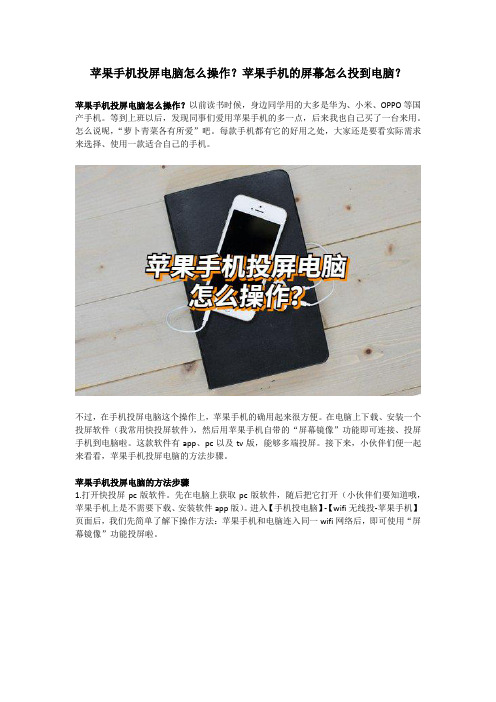
苹果手机投屏电脑怎么操作?苹果手机的屏幕怎么投到电脑?苹果手机投屏电脑怎么操作?以前读书时候,身边同学用的大多是华为、小米、OPPO等国产手机。
等到上班以后,发现同事们爱用苹果手机的多一点,后来我也自己买了一台来用。
怎么说呢,“萝卜青菜各有所爱”吧。
每款手机都有它的好用之处,大家还是要看实际需求来选择、使用一款适合自己的手机。
不过,在手机投屏电脑这个操作上,苹果手机的确用起来很方便。
在电脑上下载、安装一个投屏软件(我常用快投屏软件),然后用苹果手机自带的“屏幕镜像”功能即可连接、投屏手机到电脑啦。
这款软件有app、pc以及tv版,能够多端投屏。
接下来,小伙伴们便一起来看看,苹果手机投屏电脑的方法步骤。
苹果手机投屏电脑的方法步骤1.打开快投屏pc版软件。
先在电脑上获取pc版软件,随后把它打开(小伙伴们要知道哦,苹果手机上是不需要下载、安装软件app版)。
进入【手机投电脑】-【wifi无线投-苹果手机】页面后,我们先简单了解下操作方法:苹果手机和电脑连入同一wifi网络后,即可使用“屏幕镜像”功能投屏啦。
2.使用“屏幕镜像”功能:啥也不说了,我们先把苹果手机打开来,看看在手机上怎么使用“屏幕镜像”功能。
解锁手机,进入主屏幕,从底部往上拉出控制界面。
此时,我们便可以看到【屏幕镜像】功能按钮啦,点击它即可进入到下一个步骤。
3.连接、投屏苹果手机到电脑。
等待手机跳转到“屏幕镜像”搜索页面后,小伙伴们可看到搜索出来的各个可用设备哦。
单击设备id,只需一小会,即可成功连接、投屏哦。
看到这里,小伙伴们知道怎么把苹果手机的屏幕投到电脑了吗?还有不明白地方的话,大家可不断练习下哦。
不需要借助任何工具,iPhone(苹果)手机无线投屏到电脑

不需要借助任何工具,iPhone(苹果)手机无线投屏到电脑
这篇文章为大家介绍的是用手机通过连接WIFI无线网投屏到电脑上,大家应该清楚,这种投屏技术我们在学校上课的时候以及在一些会议中看到过,只不过那种投屏技术是电脑通过投影设备在传输到荧幕上而展现出来的,今天小编给大家介绍的是手机投屏到电脑上,而且不借助任何投屏设备!
准备工具:苹果(iPhone)手机、迅捷苹果录屏精灵
【功能介绍】
功能一:AirPlay无线镜像连接
该软件采用的是iOS设备中独一无二的AirPlay镜像技术,通过启动手机中AirPlay镜像功能,即可将手机中的视频、图像、文件传输到电脑屏幕上进行展示!
功能二:高清大屏同步演示
通过AirPlay镜像功能将手机屏幕投屏到电脑上之后,手机中发生的一切操作都将以高清的方式展现在电脑端,同时手机中发出的声音以及音频等都将通过电脑端进行展现!
功能三:内置视频录制
除可将手机投屏到电脑屏幕上以外,该软件还添加了内部视频录制功能,在进行手机投屏过程中,通过内置视频录制功能即可将手机上发生的操作进行录制并保存下来!
【手机投屏电脑】
首先在电脑上安装并运行这款软件,软件运行完成后,在打开手机,将手机与电脑链接至同一个网络中(同一个WIFI)!
然后在进入到手机设置中心,找到“AirPlay”镜像功能,打开该功能,搜索刚才我们安装的这款软件,点击名称进行连接!
最后,在完成链接后,电脑的屏幕上就会展现出手机上所发生的操作,不管是看视频还是玩游戏,所有的操作都与手机上的完全一致!。
苹果手机屏幕镜像到win7电脑教程
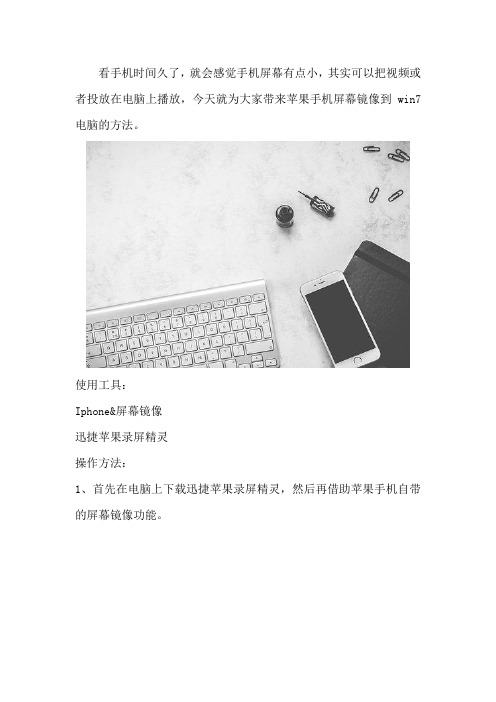
看手机时间久了,就会感觉手机屏幕有点小,其实可以把视频或者投放在电脑上播放,今天就为大家带来苹果手机屏幕镜像到win7电脑的方法。
使用工具:
Iphone&屏幕镜像
迅捷苹果录屏精灵
操作方法:
1、首先在电脑上下载迅捷苹果录屏精灵,然后再借助苹果手机自带的屏幕镜像功能。
2、将苹果手机和电脑设置在同一局域网内,连接同一个wifi或者同一个热点,这一步很是关键。
3、苹果手机有airplay镜像投屏功能,在手机上进入控制中心,从屏幕底端向下滑动,点击AirPlay,启动airplay镜像。
在AirPlay 选项的界面中,查询想要连接的电脑设备,点击ID名即可自动进行连接。
4、苹果手机连接电脑成功之后,苹果手机控制界面的AirPlay的位置,将变成对应的ID名。
5、手机投屏到电脑之后,我们就可以在电脑上观看到手机内容,还可以将其投屏的内容录制成一个视频保存下来,点击右上角的红点开始录屏即可。
6、最后我们录制的视频,可以在打开路径查看,点击进去就可以看到我们本次录制的视频。
以上便是苹果手机屏幕镜像到win7电脑的具体方法,无论是投屏电视还是电脑都是很方便的,另外支持屏幕录制功能。
苹果手机怎样投屏电脑
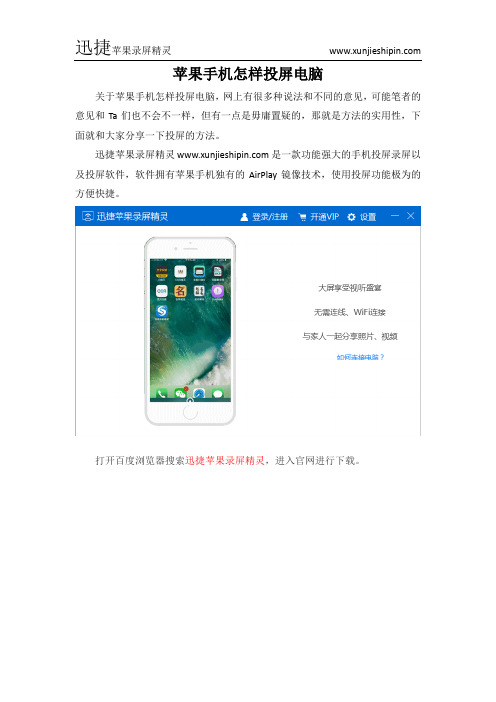
苹果手机怎样投屏电脑
关于苹果手机怎样投屏电脑,网上有很多种说法和不同的意见,可能笔者的意见和Ta们也不会不一样,但有一点是毋庸置疑的,那就是方法的实用性,下面就和大家分享一下投屏的方法。
迅捷苹果录屏精灵是一款功能强大的手机投屏录屏以及投屏软件,软件拥有苹果手机独有的AirPlay镜像技术,使用投屏功能极为的方便快捷。
打开百度浏览器搜索迅捷苹果录屏精灵,进入官网进行下载。
在进行投屏之前,我们先将手机和电脑的网络环境连接在一起,比如连接在同一wifi网络中。
打开苹果手机,由屏幕下方向上进行滑动,呼出手机控制中心面板,点击airplay屏幕镜像,由于手机系统版本的不同,airplay所处位置也不同。
打开airplay屏幕镜像,找到对应图标,将手机和电脑进行相互连接。
完成上述后,手机和电脑已经连接在一起了,手机屏幕可以投放在电脑上了。
以上就是苹果手机怎样投屏电脑的步骤方法,按照步骤进行操作就可以了。
苹果手机airplay在哪里
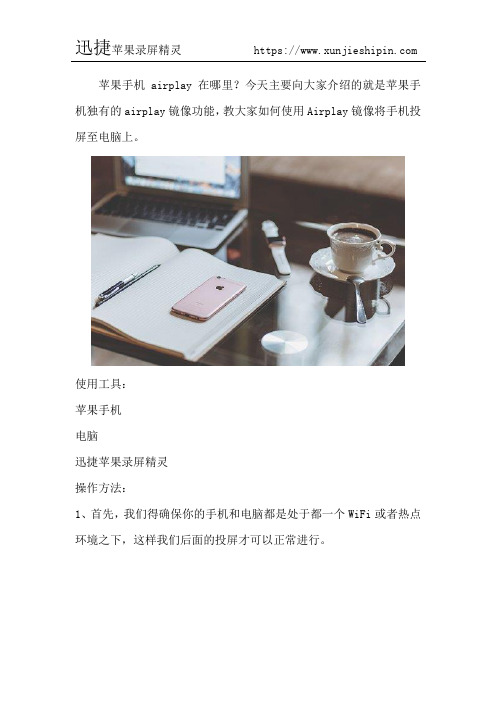
苹果手机airplay在哪里?今天主要向大家介绍的就是苹果手机独有的airplay镜像功能,教大家如何使用Airplay镜像将手机投屏至电脑上。
使用工具:
苹果手机
电脑
迅捷苹果录屏精灵
操作方法:
1、首先,我们得确保你的手机和电脑都是处于都一个WiFi或者热点环境之下,这样我们后面的投屏才可以正常进行。
2、在苹果手机上,用手指从屏幕底端向上滑动,进入控制中心界面,之后点击Airplay镜像,注意在ios11系统上由原来的Airplay改成了屏幕镜像,下面是苹果三种版本的系统打开Airplay镜像的方法。
3、之后我们选择你要投屏的设备名称即可,大约几秒钟即可投屏完成,具体的投屏时间根据当时网络环境的好坏来决定,所以进行投屏时,一定要保证投屏时候的网速要快。
4、下图便是iPhone手机投屏电脑成功之后的效果图。
5、想要终止手机投屏,可以点击手机上的停止镜像即可结束本次投屏操作。
以上便是利用苹果手机自带的Airplay镜像功能将屏幕投屏至电脑上的全部步骤了,苹果手机airplay在哪里你看明白了吗?如果感兴趣的话不妨尝试一下。
苹果手机怎么投屏到笔记本电脑上
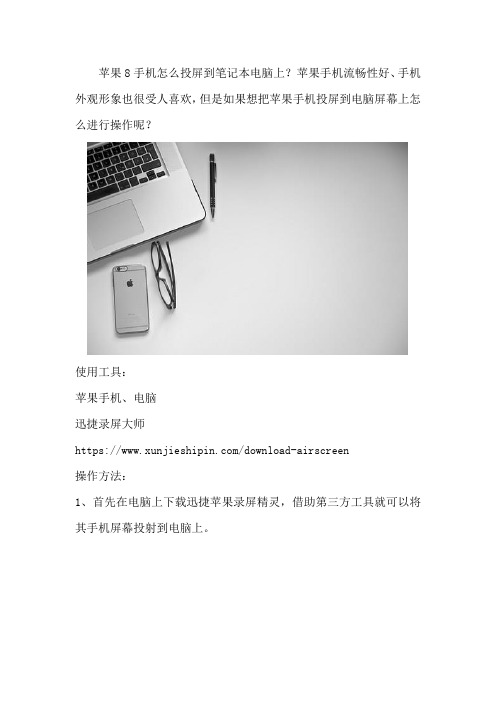
苹果8手机怎么投屏到笔记本电脑上?苹果手机流畅性好、手机外观形象也很受人喜欢,但是如果想把苹果手机投屏到电脑屏幕上怎么进行操作呢?
使用工具:
苹果手机、电脑
迅捷录屏大师
https:///download-airscreen
操作方法:
1、首先在电脑上下载迅捷苹果录屏精灵,借助第三方工具就可以将其手机屏幕投射到电脑上。
2、我们需要确保手机和电脑连接在同一WiFi网络之下,这是我们后面投屏是否成功的重要前提。
3、然后我们打开自己的手机,打开设置进入控制中心,点击屏幕镜像这个选项,进入屏幕镜像这个界面。
之后我们在屏幕镜像界面中点击需要连接的电脑设备名称即可进行投屏连接。
4、投屏连接成功之后,电脑端屏幕上便会显示手机端的屏幕画面。
如下图所示便是我的手机投屏电脑所显示的画面。
5、如果在投屏的同时需要录屏,我们可以设置好录制录屏时候需要的相关参数。
6、投屏成功之后,电脑端屏幕的左上角的开始录制按钮即可录制手机屏幕画面。
视频录制完成之后,点击相同位置按钮,便可以结束录制。
7、最后投屏完成之后,可以关掉电脑上的投屏界面或者点开手机屏幕镜像界面连接电脑的设备名称进去点击停止镜像。
8、投屏时录制的视频可以电脑进行查看,点击打开路径即可找到我
们录制完成的视频。
以上便是苹果8手机怎么投屏到笔记本电脑上的全部步骤了,你们学会了吗?还是比较简单的不是吗。
怎么将iPhone投屏到电脑显示器上
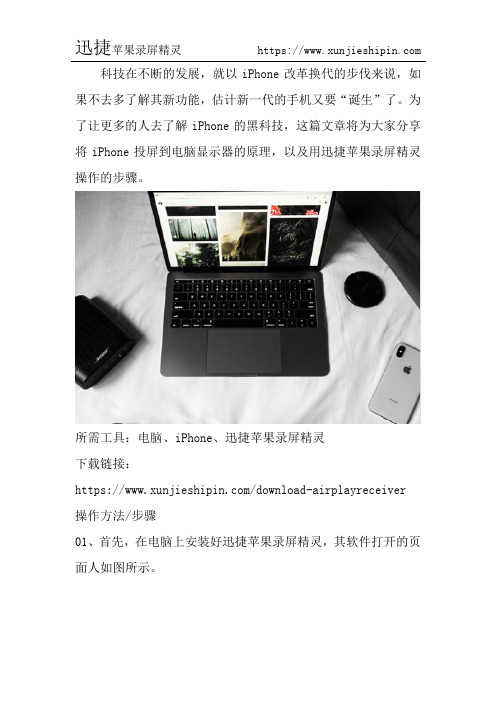
科技在不断的发展,就以iPhone改革换代的步伐来说,如果不去多了解其新功能,估计新一代的手机又要“诞生”了。
为了让更多的人去了解iPhone的黑科技,这篇文章将为大家分享将iPhone投屏到电脑显示器的原理,以及用迅捷苹果录屏精灵操作的步骤。
所需工具:电脑、iPhone、迅捷苹果录屏精灵
下载链接:
https:///download-airplayreceiver 操作方法/步骤
01、首先,在电脑上安装好迅捷苹果录屏精灵,其软件打开的页面人如图所示。
02、要实现iPhone投屏到电脑显示器上,除了要在电脑上安装录屏软件,还有手机和电脑要连接同一WiF。
03、进入手机的设置页面,在控制中心中,找到AirPlay后,把同款软件打开就可以开始投屏了。
04、在电脑“设置”的页面中,可以根据自己的需要,对“视频设置”、“音频设置”、“通用设置”等进行修改。
05、投屏之后,点击“打开路径”就可以查看录制的视频了。
以上就是有关将iPhone投屏到电脑显示器的操作步骤,不知道怎么操作,或是想要了解的朋友们,希望这篇文章对你会有所帮助。
苹果手机投屏电脑免费
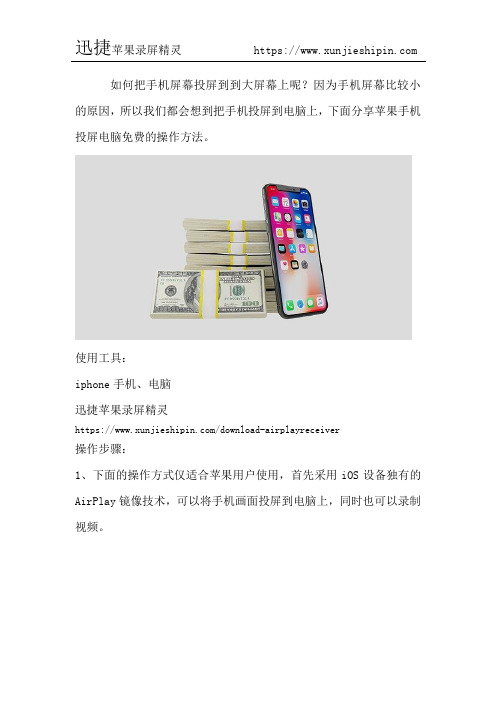
如何把手机屏幕投屏到到大屏幕上呢?因为手机屏幕比较小的原因,所以我们都会想到把手机投屏到电脑上,下面分享苹果手机投屏电脑免费的操作方法。
使用工具:
iphone手机、电脑
迅捷苹果录屏精灵
https:///download-airplayreceiver
操作步骤:
1、下面的操作方式仅适合苹果用户使用,首先采用iOS设备独有的AirPlay镜像技术,可以将手机画面投屏到电脑上,同时也可以录制视频。
2、首先迅捷苹果录屏精灵是一款适用于PC端使用的软件,所以只需要在电脑上安装就可以,成功安装之后,可以先登录注册。
如图所示;
3、最重要的一点,把手机和电脑连接到同一个网络,确保连接同一个wifi线路。
4、想要在投屏的过程录制视频,在设置中修改画质、声音来源、保存位置等。
5、为了防止录屏文件在C盘中堆积过多导致电脑卡顿,可以点击更
改路径设置成其它硬盘之中,可以D\F盘之中。
6、将手机和电脑进行连接,打开手机的设置—控制中心—AirPlay,会出现一个和电脑同款的投屏名称,选择即可,完成镜像连接;如图所示:
7、最后,镜像连接成功后,手机中的内容就会同步到电脑端了,如果不想投屏录屏了,在手机和电脑端都可以关闭。
以上就是苹果手机投屏电脑免费的相关内容,迅捷苹果录屏精灵采用AirPlay镜像技术,只需启用该镜像功能,即可将手机中的任意图片、音频、视频等文件呈现到电脑端,操作很简单,希望可以帮助到你们。
怎么将苹果手机投屏到电脑上
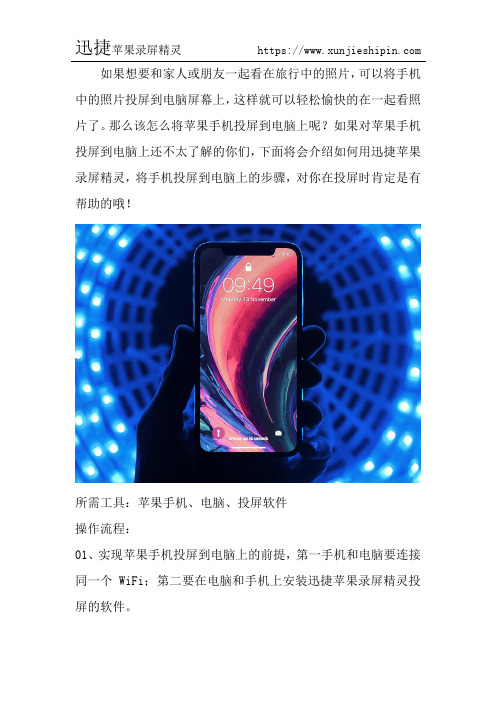
如果想要和家人或朋友一起看在旅行中的照片,可以将手机中的照片投屏到电脑屏幕上,这样就可以轻松愉快的在一起看照片了。
那么该怎么将苹果手机投屏到电脑上呢?如果对苹果手机投屏到电脑上还不太了解的你们,下面将会介绍如何用迅捷苹果录屏精灵,将手机投屏到电脑上的步骤,对你在投屏时肯定是有帮助的哦!
所需工具:苹果手机、电脑、投屏软件
操作流程:
01、实现苹果手机投屏到电脑上的前提,第一手机和电脑要连接同一个WiFi;第二要在电脑和手机上安装迅捷苹果录屏精灵投屏的软件。
02、在电脑安装好投屏的软件之后,其页面如下图所示。
03、录屏软件在电脑打开的同时,在手机上也需要找到“控制中心”,将同款软件打开就可以了。
04、在“设置”的页面,可以对“视频设置”、“音频设置”、“通用设置”和“保存目录”进行修改之后,接着就可以开始投屏了。
以上就是有关,用迅捷苹果录屏精灵将手机投屏到电脑上的步骤及方法分享,有需要的话,可以下载该软件使用哦!。
苹果手机可以投屏电脑吗?iphone投屏到电脑的方法步骤
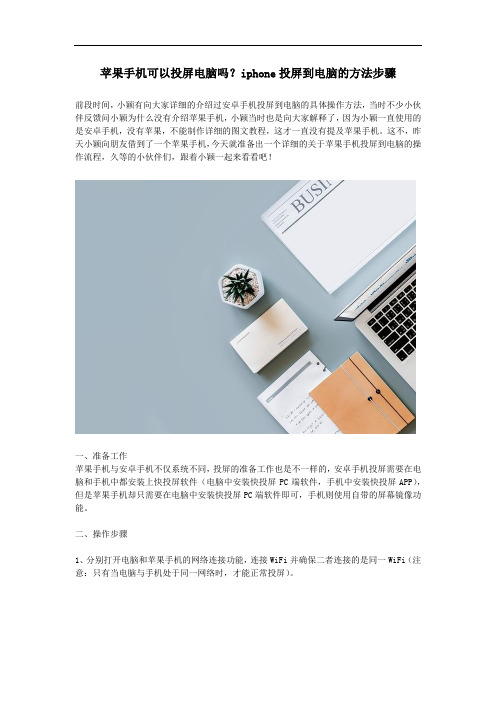
苹果手机可以投屏电脑吗?iphone投屏到电脑的方法步骤
前段时间,小颖有向大家详细的介绍过安卓手机投屏到电脑的具体操作方法,当时不少小伙伴反馈问小颖为什么没有介绍苹果手机,小颖当时也是向大家解释了,因为小颖一直使用的是安卓手机,没有苹果,不能制作详细的图文教程,这才一直没有提及苹果手机。
这不,昨天小颖向朋友借到了一个苹果手机,今天就准备出一个详细的关于苹果手机投屏到电脑的操作流程,久等的小伙伴们,跟着小颖一起来看看吧!
一、准备工作
苹果手机与安卓手机不仅系统不同,投屏的准备工作也是不一样的,安卓手机投屏需要在电脑和手机中都安装上快投屏软件(电脑中安装快投屏PC端软件,手机中安装快投屏APP),但是苹果手机却只需要在电脑中安装快投屏PC端软件即可,手机则使用自带的屏幕镜像功能。
二、操作步骤
1、分别打开电脑和苹果手机的网络连接功能,连接WiFi并确保二者连接的是同一WiFi(注意:只有当电脑与手机处于同一网络时,才能正常投屏)。
2、在电脑中双击启动快投屏PC软件,之后,打开苹果手机的屏幕镜像功能,单击进入到搜索界面。
3、待手机搜索完毕之后,我们在结果中找到电脑设备并单击,这时,电脑中就会出现手机投屏的界面了,我们在手机中进行的操作就会投放到电脑的屏幕上了。
上述便是小颖今天想要为大家分享的,关于苹果手机投屏电脑的详细操作流程了,虽说与安卓手机的操作方法有所不同,但是整体来说,两者的操作都是很简单的,都能在三步之内完成操作。
这种投屏方法,你学会了吗?。
怎样把iphone投射到电脑 手机怎么投影到电脑

怎样把苹果手机屏幕投射到电脑?其实想要苹果手机投屏电脑也是比较简单的,利用简单的几步就可以将iphone投射到电脑。
使用工具:
手机、电脑
迅捷苹果录屏精灵
使用方法:
1、首先在电脑上下载迅捷苹果录屏精灵,这是一款专业的手机投屏软件,还可以录制手机视频。
2、首先我们将手机和电脑连接在同一个WiFi网络之下,以它为载体来进行此次投屏。
3、接着点击投屏工具右上角的设置按钮进入屏幕录像管理界面,优化设置需要用到的录屏参数。
4、进入苹果手机界面,从屏幕的底端向上滑动进入控制中心并选择AirPlay。
在屏幕镜像界面,找到我们电脑的ID名称,然后点击它进行连接。
5、连接成功之后即可进行投屏,电脑上的投屏页面上便会显示我们手机屏幕上的画面,手机上的任何画面都会显示在电脑上。
6、最后如果你想结束这次投屏,可以选择关掉电脑上的投屏界面或者是点击手机上的停止镜像,此次投屏就可以结束了。
以上便是怎么把iphone投射到电脑的相关内容,建议大家在投屏的时候,能够选择一个好的网络环境,这样投屏的时候才不会出现卡顿现象。
该款苹果录屏精灵还支持手机屏幕录制,如果感兴趣的话不妨尝试一下。
苹果怎么投屏到电脑

苹果怎么投屏到电脑
苹果设备投屏到电脑有两种方法:
1. 使用AirPlay投屏功能:
- 确保你的苹果设备和电脑连接到同一个Wi-Fi网络。
- 在电脑上下载和安装AirPlay接收软件,例如LonelyScreen、Reflector 或Apowersoft iPhone/iPad Recorder等。
- 在手机或平板上打开控制中心/通知中心,在屏幕下方找到AirPlay选项。
- 点击AirPlay选项,在弹出的列表中选择你想要投屏到的电脑名称。
- 这样你的苹果设备就会投屏到电脑上。
2. 使用Lightning/USB连接线连接:
- 使用原装的Lightning/USB连接线将你的苹果设备与电脑连接。
- 确保你的电脑上已经安装了iTunes软件。
- 在苹果设备上授权信任电脑。
- 打开iTunes软件,在左上角的设备图标中选择你的苹果设备。
- 在设备主页中找到“利用USB连接”或“使用这台电脑连接”选项,勾选并保存设置。
- 这样你的苹果设备就会通过连接线投屏到电脑上。
无论使用哪种方法,你都可以在电脑上实时看到你的苹果设备的屏幕,并将其显示在电脑上。
- 1、下载文档前请自行甄别文档内容的完整性,平台不提供额外的编辑、内容补充、找答案等附加服务。
- 2、"仅部分预览"的文档,不可在线预览部分如存在完整性等问题,可反馈申请退款(可完整预览的文档不适用该条件!)。
- 3、如文档侵犯您的权益,请联系客服反馈,我们会尽快为您处理(人工客服工作时间:9:00-18:30)。
苹果手机操作系统新颖,手机的质感和用料也是极好的,主要是系统运行速度很快。
手机屏幕的显示也是值得称赞,无论看图片看电影还是玩游戏都很好的表现。
但是苹果手机投屏到电脑上如何操作?感兴趣的一起阅读下面的内容吧!
使用工具:
苹果手机、电脑
迅捷苹果录屏精灵
操作步骤详解:
1、首先在电脑上安装并运行迅捷苹果录屏精灵,软件运行完成后,在打开手机,将手机与电脑连接至同一个网络中(同一个WIFI)。
2、接着打开电脑上的投屏软件,如果投屏的同时也需要录屏的话,在电脑设置中修改画质设置、音频设置、通用设置等必要参数,根据自己需要去修改。
如图所示:
3、我们在录制之前,一定要选择好视频的保存位置,一般为了防止录屏文件在C盘中堆积过多导致电脑卡顿,可以点击更改路径设置成别的硬盘之中,例如D盘或者F盘,如图所示:
4、然后打开手机,用手指从屏幕底端向上滑动,找到控制中心的AirPlay,不同系统手机找到的方法会有一些不同,找到与电脑下载的投屏工具名称选择即可。
如图所示;
5、手机镜像连接成功之后,手机中的内容全部都会显示在电脑上,直接和手机同步显示,让我们实时享受视觉盛宴。
如图所示;
以上就是使用苹果手机投屏到电脑上的操作过程,投屏成功后,电脑的屏幕上就会展现出手机上所发生的操作,不管是看视频还是玩游戏,所有的操作都与手机上的完全同步!。
